
Sadržaj:
- Autor Sierra Becker [email protected].
- Public 2024-02-26 04:34.
- Zadnja izmjena 2025-01-22 22:11.
Moderne matrice fotoaparata vam omogućavaju da snimate fotografije neverovatno visoke rezolucije, što zauzvrat povećava veličinu slike. Ovo bi se moglo tolerirati ako većina snimljenih fotografija ne bude postavljena na web. Nažalost, mnoge stranice ozbiljno ograničavaju veličinu učitanih slika ili automatski kreiraju male kopije, zbog čega su slike znatno smanjene kvalitete. Ovo postavlja pitanje kako smanjiti veličinu fotografije uz zadržavanje što više informacija o boji.

Načini
Postoji nekoliko načina da smanjite fotografiju:
- koristite ugrađene Windows alate;
- koristite posebne pretvarače;
- isecanje fotografije;
- uklonite EXIF informacije (međutim, ova metoda vam ne dozvoljava da previše smanjite težinu fotografije).
Ako obrađujete veliki broj fotografija u Lightroomu, možete koristiti postavke izvoza. Ovaj program, naravno, ima ugrađeni konverter koji može smanjiti veličinu fotografije kako tokom snimanja tako i tokom rada.iznad njih. U prozoru za izvoz dovoljno je podesiti samo veličinu široke strane fotografije i gledati kako sam program optimizira slike po veličini.
Adobe Photoshop također ima ugrađeni konverter koji vam omogućava da smanjite fotografije i istegnete ih. Da biste to učinili, pozovite izbornik veličine slike pritiskom na Ctrl+Alt+I i odaberite željene vrijednosti za buduću sliku. U prozoru nema složenih postavki, tako da se nećemo zadržavati na svakoj stavci.

Kako funkcionira smanjenje?
Da bi se smanjila težina fotografije, kompresija je podijeljena u nekoliko tipova: kompresija bez gubitaka i kompresija bez gubitaka. Prilikom smanjivanja veličine fotografije bez gubitka kvalitete, po pravilu, propadanje je oku neprimjetno i može se koristiti za slike bilo kojeg sadržaja, posebno za one kod kojih je važno očuvanje integriteta slike. Kada koristite ovaj format kompresije, drastična promjena veličine slike nije moguća.
Kompresija sa gubitkom je poželjna za male, apstraktne i slike srednjeg kvaliteta. Veličina se može značajno smanjiti, ali značajan dio informacija o slici je izgubljen.
Obično se koristi druga metoda za izrezivanje fotografije. Smanjenje težine se postiže oduzimanjem raznih neželjenih podataka, kao što su duplirani ili presvijetli pikseli, zamjenom piksela numeričkim vrijednostima i izrezivanjem nepotrebnih informacija. U svakom slučaju, fotografija smanjuje ne samo težinu, već i kvalitet. Iako je vrijedno napomenuti da je pogoršanje kvalitete izravno proporcionalno dobivenoj veličinismanjenje. Ali kako smanjiti fotografiju bez gubitka kvaliteta i da li je to moguće učiniti bez programa trećih strana?

Mogu li smanjiti fotografiju bez izobličenja?
Postoje pretvarači koji rade svoj posao zaista dobro i gotovo neprimjetno za vizualnu percepciju. Međutim, smanjenje veličine fotografije bez gubitka kvalitete moguće je samo uz neznatno smanjenje težine. Ako želite maksimalno optimizirati sliku, morat ćete odabrati takve vrijednosti kompresije pri kojima kvalitet ostaje prihvatljiv.
Međutim, značajno smanjenje veličine slika je korisno samo kada se one postavljaju na mrežu, kako bi se uštedio prostor na serverima i ubrzalo učitavanje stranice. Za jednostavno skladištenje na kućnom računaru, dodatno smanjenje veličine datoteke nije neophodno.
Kako mogu smanjiti veličinu fotografije koristeći Windows?
Najlakši način za smanjenje slike je smanjenje njene fizičke veličine. To ne zahtijeva prisustvo posebnih programa ili usluga trećih strana. Možete koristiti stari dobri Paint editor. Kako biste smanjili veličinu fotografije, kao iu prethodnom slučaju, izvršite nekoliko jednostavnih manipulacija:
- desni klik na fotografiju i odaberite "Uredi" sa liste;
- podrazumevano, slika će se otvoriti u Paint editoru;
- na gornjoj ploči pronađite i odaberite ikonu "Promijeni veličinu" ili idite na prozor postavki kombinacijom Ctrl+W;
- unesite željenu vrijednost i kliknite na sačuvaj.

Smanjenje veličine uz pomoć programa trećih strana
Mnoge web lokacije ograničavaju ulazne datoteke na 1MB. Smanjenje veličine fotografije i u smislu fizičke veličine i težine bit će najbolja opcija za postizanje željenog rezultata. Na primjer, možete izrezati dio slike u editoru, a zatim ga komprimirati do maksimuma.
Iako je 1 MB za slike dovoljan za pohranjivanje puno informacija, fotografije s originalnom veličinom od nekoliko hiljada piksela možda i dalje neće stati u ovo ograničenje.
Na mreži postoji divna usluga pod nazivom Optimizilla, koja može komprimirati datoteke do rekordno malih veličina. Na primjer, originalna fotografija od 3,5 MB gubi 90% svoje težine pri 70% kvaliteta, što praktički ne degradira sliku. Konverter efikasno obrađuje velike slike, ali ipak je bolje ne postavljati prevelike fotografije, jer je smanjenje veličine fotografije na 1 MB sa originalnih 20 MB ionako prilično problematično.
Preporučuje se:
Kako napraviti kuću od šibica bez ljepila: korak po korak upute i fotografije

Da biste razumjeli kako napraviti kuću od šibica bez ljepila, dovoljno je koristiti jednostavan algoritam za sklapanje kućišta. Ova verzija proizvoda izgledat će mnogo privlačnije i urednije nego kada koristite ljepilo
Kako napraviti dobru fotografiju: izbor lokacije, poze, pozadine, kvaliteta uređaja, programi za uređivanje fotografija i savjeti od fotografa

U životu svake osobe postoji mnogo događaja koje želite dugo pamtiti, zbog čega ih toliko volimo fotografirati. Međutim, često se dešava da naše fotografije ispadnu neuspješne, pa ih je čak i neugodno odštampati. Da bi fotografije bile prelijepe, morate savladati nekoliko važnih pravila, od kojih su glavna zlatni omjer i kompozicija
Najbolje selfie ideje. Kako izgledati tako da autoportret bude najvišeg kvaliteta?
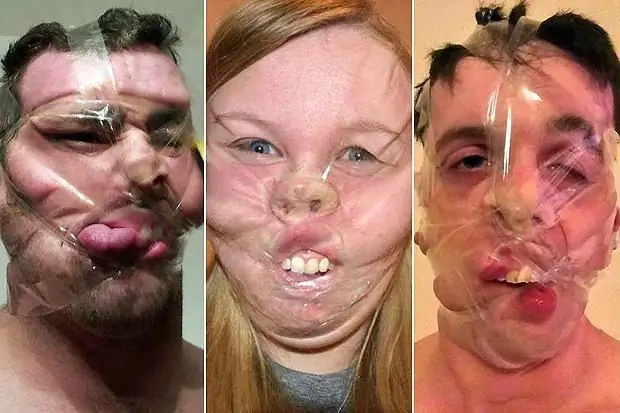
Izraz "selfi" danas je jedan od najpopularnijih među mladima. Ovim hobijem se bave svi koji imaju mobilni telefon sa kamerom. U ovom članku ćete naučiti šta je selfi i kako ga pravilno snimiti
Kako odrediti veličinu perli

Za majstore koji se bave ručnim radom važno je pitanje odabira perli i određivanja njihove veličine, jer kvaliteta i atraktivnost gotovog rada ovisi o pravim materijalima. Kako odrediti veličinu perli, reći ćemo u ovom članku
Kako napraviti svoju košulju za veličinu manju

Nisu rijetke situacije kada stvari kupljene preko internet trgovina ne odgovaraju deklariranim veličinama. Ako je došlo do takve blamaže, a novac je već uplaćen, onda ne preostaje ništa drugo nego da se nova stvar pokloni studiju. Ali ako ste barem malo prijatelji s iglom i koncem, onda predlažemo da uštedite novac i promijenite odjeću vlastitim rukama. U našem članku razmotrit ćemo primjer kako sašiti košulju
